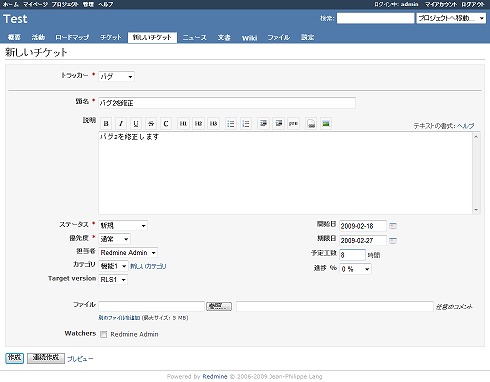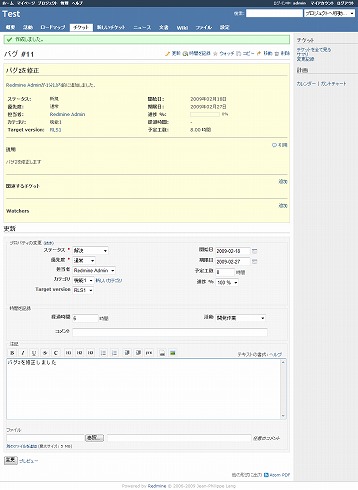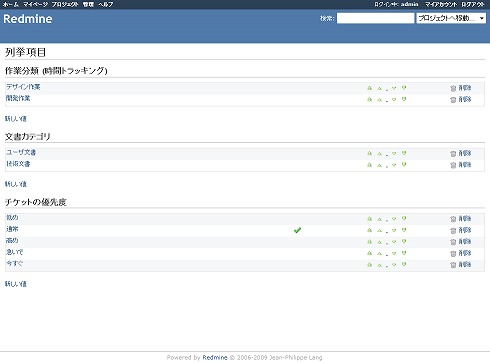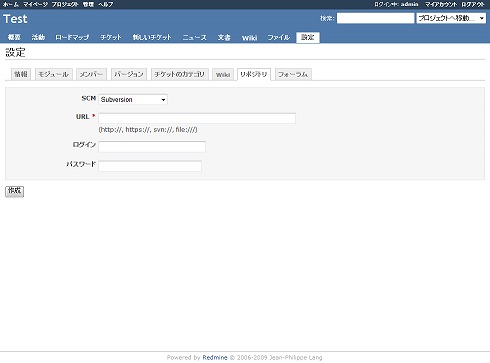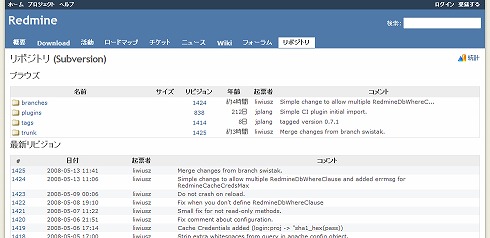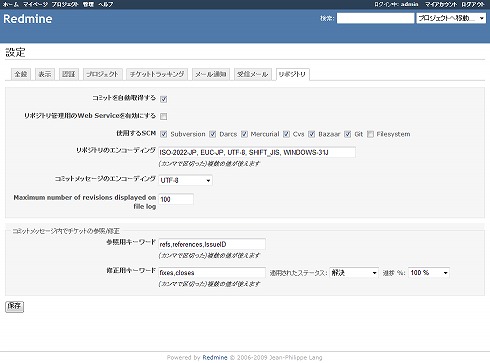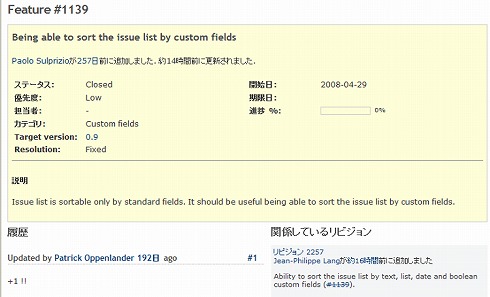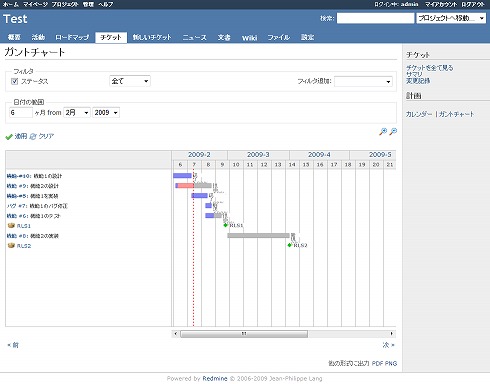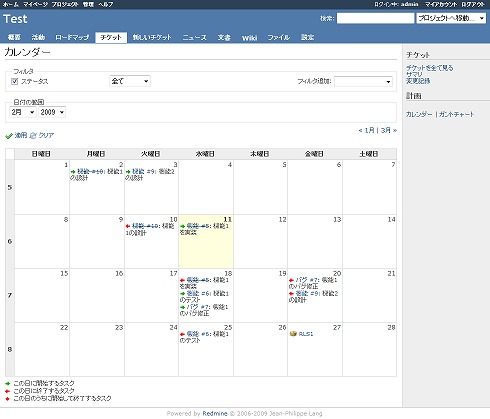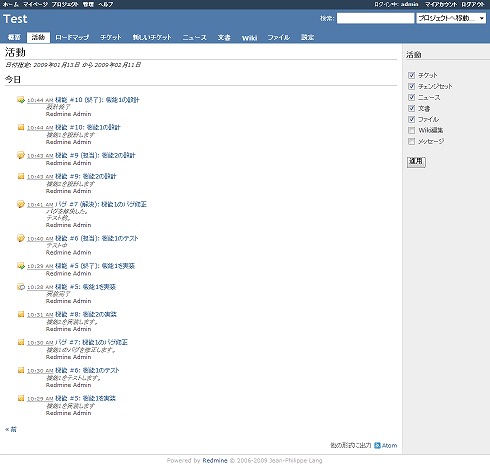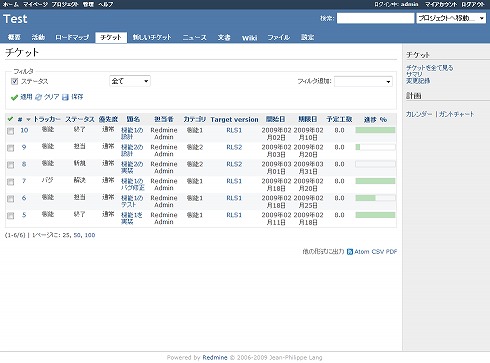脱Excel! Redmineでアジャイル開発を楽々管理:エンジニアがお薦めする 現場で使えるツール10選(3)(3/5 ページ)
3.チケット登録、チケット更新
●チケット登録
図12のように、新規チケットタブからチケットを新規登録する。
Redmineチケットで重要な項目は下記のとおり。
| トラッカー | チケットの種類。管理画面で設定できる |
|---|---|
| ステータス | チケットの作業状態。管理画面で設定できる |
| 優先度 | チケットの優先順位。管理画面で設定できる |
| 担当者 | 作業の担当者。プロジェクト設定画面で設定できる |
| カテゴリ | システムの機能やコンポーネント。例えば、会員・商品・注文などの機能。プロジェクト設定画面で設定できる |
| バージョン | リリースするバージョンかつマイルストーン。例えば、Rubyならば、ver1.9.1など。プロジェクト設定画面で設定できる |
| 開始日、終了日 | 作業の開始予定日、終了予定日 |
| 予定工数 | 見積もりの工数。時間単位 |
| 進ちょく | 作業の進ちょく率 |
筆者は、1人が1週間以内に1つの成果物を作る作業を1つのチケットに登録する運用方法を取っている。例えば、「設計書を作る」「機能Aを実装する」「テスト仕様書を作る」などだ。
作業内容がチケット、成果物がアウトプットのため、担当者は作業しやすい。管理者も、WBSから洗い出した成果物単位にチケットを登録すればよいので、管理しやすくなる。
●チケット更新
チケットを更新するときは図13の画面になる。普通は、進ちょく率やステータス、コメントを更新する運用が多い。
また、チケット更新時に実績工数を登録することもできる。実績工数は作業分類の単位で登録する。
作業分類は時間トラッキング機能であり、どの作業分類で工数がかかったのかという予定・実績工数比較で使える(図14)。
4.ソース管理と連携
●ソース管理と連携するための設定
Subversionなどのバージョン管理ツールと連携するための設定を行う。Redmineのプロジェクトは、ソースリポジトリと1対1に対応する思想のようだ。そのため、コードライン単位(trunk、branch)またはコンポーネント単位(jar、war)でタスク管理してもよい(図15)。
コミットされたソースは、リポジトリ画面にリアルタイムに表示される(図16)。
図17の管理画面で、ソースコミット時にチケットと連携を設定できる。
ここで、コミットログに下記のキーワードを書くとチケットと連携できる。
図18の設定で、チケットにリビジョンが表示される。この機能によって「チケットに基づいて修正されたソースはどれか?」を追跡することができる。リリース後の運用保守で、過去のソース修正の変更理由をリビジョンからチケットへ追跡できる利点がある。
5.ガントチャート・カレンダー生成で進ちょく管理
●ガントチャート
開始日・終了日が書かれたチケットは、ガントチャートやカレンダーにリアルタイムで自動生成される(図19)。
RedmineにはPDF出力機能があるため、ガントチャートを進ちょく報告に使える。
●カレンダー
カレンダーは開発チームのタスク予定表として使える(図20)。
●活動ログ
チケット更新やソースコミットなどのプロジェクト内部の活動ログは、図21の画面でリアルタイムにモニタリングできる。
●チケット一覧
開発者は、チケット一覧画面から、担当が自分のチケットをフィルタリングすれば、タスクリストのように使える(図22)。
Copyright © ITmedia, Inc. All Rights Reserved.